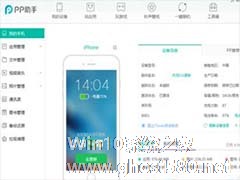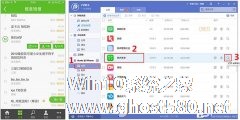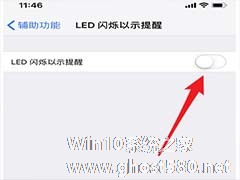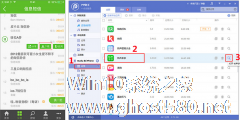-
iPhone XS怎么设置自定义铃声?
- 时间:2024-04-30 17:53:53
大家好,今天Win10系统之家小编给大家分享「iPhone XS怎么设置自定义铃声?」的知识,如果能碰巧解决你现在面临的问题,记得收藏本站或分享给你的好友们哟~,现在开始吧!
iPhone XS怎么设置自定义铃声?走在街上,听见熟悉的iphone铃声,总以为自己手机响了,还是自定义个铃声好,但是想要自定义iphone铃声可没安卓那么简单,本文将教大家如何使用iPhone XS自定义铃声。
由于苹果手机由于本身系统的限制,在手机只能选择自带的铃声文件,所以我们可以借助PP助手来进行操作使用。
首先需要将iPhoneXS使用数据线连接上PP助手电脑版,需要在电脑上完成连接;
然后在iPhone XS上会弹出“是否信任此电脑”,选择“信任”即可;
连接成功之后,依次“工具箱”——“铃声制作”;
接下来在弹出的对话框中,“添加音乐文件”,选择电脑上需要用作设定铃声的文件;
添加完成后,就可以分别选择要制作“来电铃声”还是“短信铃声”;
来电铃声:铃声文件需要控制在40秒以内;
短信铃声:铃声文件需要控制在25秒以内;
接下来就可以安装需要拖动“播放点”和“结束点”,选择自己喜欢的某一段,点击“保存本地”,然后再点击“导入设备”;
此时铃声文件已经导入到iPhoneXS里面了,回到手机,“设置“——”声音“——”电话铃声“,选择刚刚导入的铃声文件即可设置完成。
以上就是小编为大家介绍的iPhone XS设置自定义铃声方法。更多相关教程敬请关注系统之家。
以上就是关于「iPhone XS怎么设置自定义铃声?」的全部内容,本文讲解到这里啦,希望对大家有所帮助。如果你还想了解更多这方面的信息,记得收藏关注本站~
『Win10系统之家www.GhoST580.Net独♀家♀使用,转载请联系网站管理人员!』
相关文章
-
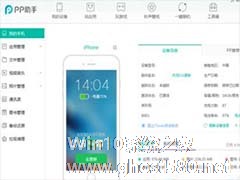
iPhoneXS怎么设置自定义铃声?走在街上,听见熟悉的iphone铃声,总以为自己手机响了,还是自定义个铃声好,但是想要自定义iphone铃声可没安卓那么简单,本文将教大家如何使用iPhoneXS自定义铃声。
由于苹果手机由于本身系统的限制,在手机只能选择自带的铃声文件,所以我们可以借助PP助手来进行操作使用。
首先需要将iPhoneXS使用数据线连接上PP... -
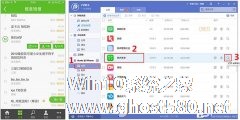
铃声多多如何设置iphone铃声?铃声多多设置iphone铃声教程
铃声多多如何设置iphone铃声?铃声多多具有海量的搞怪铃声、流行单曲铃声。铃声多多要如何设置iphone铃声呢,下面就给大家分享具体步骤。
1.电脑端安装铃声多多版PP助手,安装完成后,将手机连接至电脑。
2.在铃声多多内找到想要设置的铃声,点击下载。之后按照下图所示步骤,在PP助手内,打开铃声多多文档,找到刚刚下载的铃声。
3.将步骤二下载的铃... -
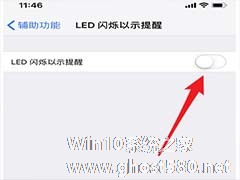
iphone信息闪光灯怎么设置?很多小伙伴觉得iPhone没有呼吸灯提示信息不方便,下面,小编就为大家介绍下iphone信息闪光灯设置方法。
打开手机【设置】,点击【通用】,
再选择【辅助功能】,
下划页面,找到【LE...
-
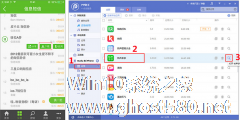
如何使用铃声多多设置iphone铃声 使用铃声多多设置iphone铃声的教程
如何使用铃声多多设置iphone铃声?铃声多多顾名思义就是专门提供铃声下载的软件。想要用铃声多多给iphone设置铃声,具体该怎么设置?下面就是使用铃声多多设置iphone铃声的教程,一起了解一下。
1.电脑端安装铃声多多版PP助手,安装完成后,将手机连接至电脑。
2.找到想要设置的铃声,点击下载。之后在PP助手内,打开铃声多多...